Adobe illustrator移动修改锚点的操作流程
很多网友还不知道adobe illustrator移动修改锚点的操作,下面提供了Adobe illustrator移动修改锚点的操作教程,来跟着蓝图技术网小编一起学习吧!
Adobe illustrator移动修改锚点的操作流程

打开ai软件,然后作为示例,先在 AI 中点击“矩形工具”,在画布上画几个矩形。
s
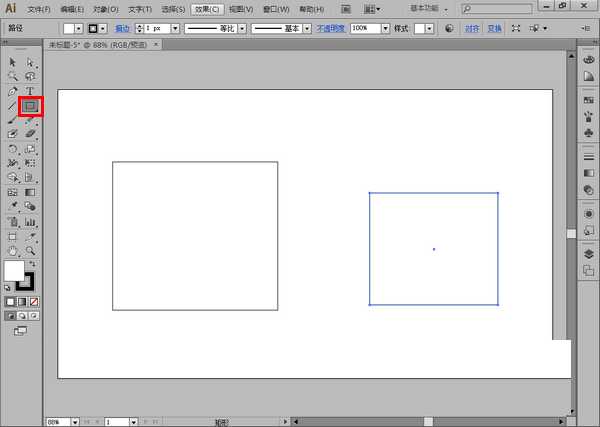
接着给画好的矩形设置不同边框颜色和内部填充颜色。
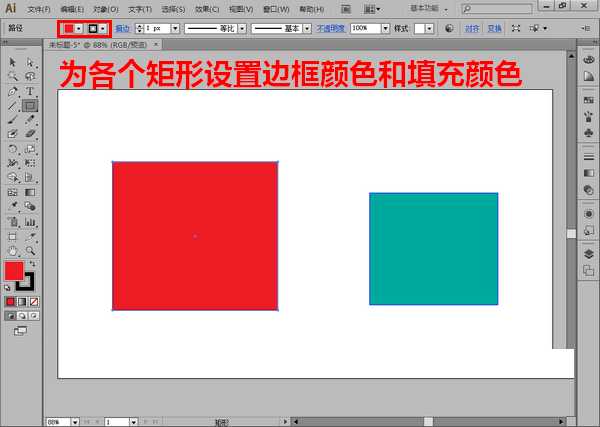
这是时展开右侧的图层面板,按住键盘上的 shift 键不放,点击取消所有选中对象。
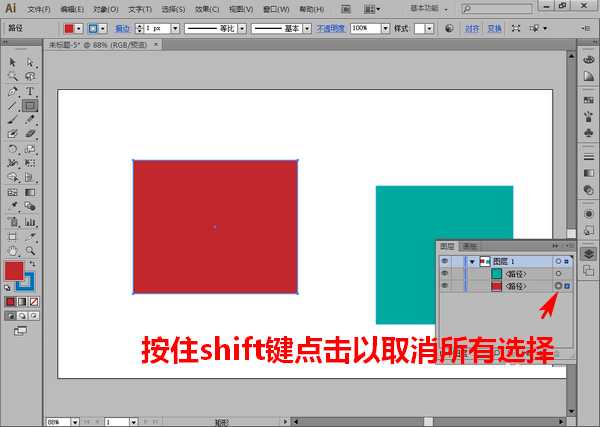
再点击“直接选择工具”。
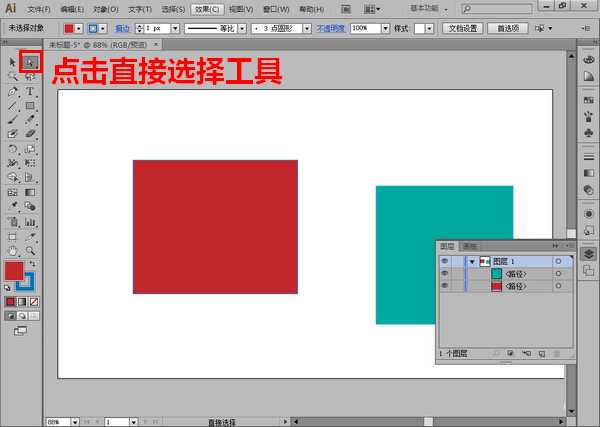
用鼠标选中修改的锚点并拖动。
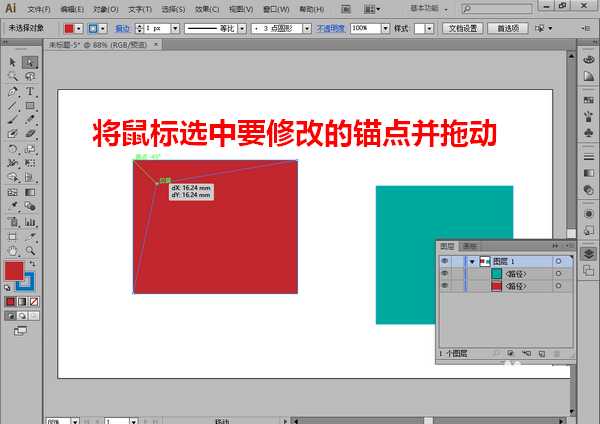
若修改的是同个矩形上的锚点,只需要再次选中锚点并再次拖动即可。
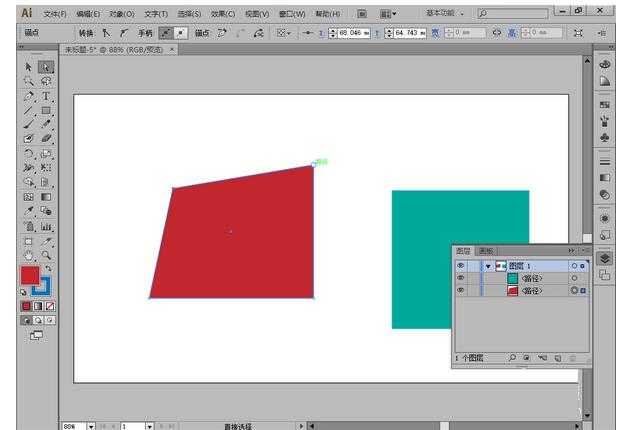
但若要修改另一个矩形上的锚点,需要像先前一样,先展开图层面板,按住键盘上的 shift 键不放,点击取消所有选择。
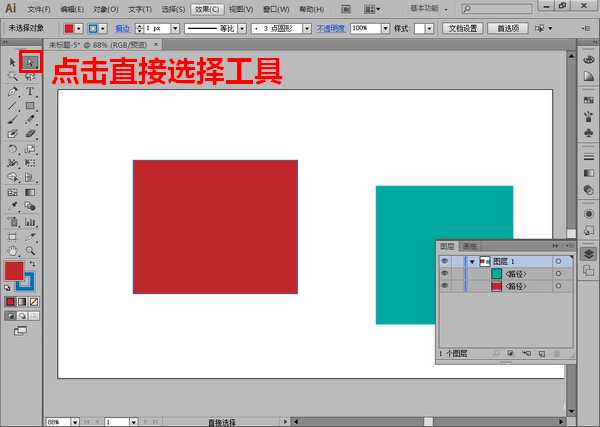
最后再次选中锚点并拖动。
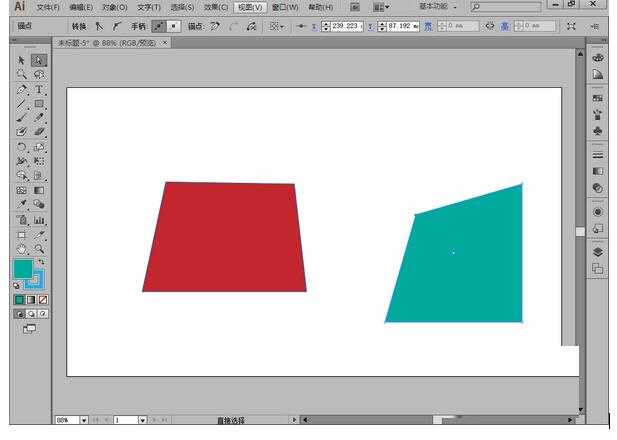
以上这里为各位分享了Adobe illustrator移动修改锚点的操作流程。有需要的朋友赶快来看看本篇文章吧。
免责声明:
1、本站所有资源文章出自互联网收集整理,本站不参与制作,如果侵犯了您的合法权益,请联系本站我们会及时删除。
2、本站发布资源来源于互联网,可能存在水印或者引流等信息,请用户擦亮眼睛自行鉴别,做一个有主见和判断力的用户。
3、本站资源仅供研究、学习交流之用,若使用商业用途,请购买正版授权,否则产生的一切后果将由下载用户自行承担。
4、侵权违法和不良信息举报 举报邮箱:cnddit@qq.com


还没有评论,来说两句吧...